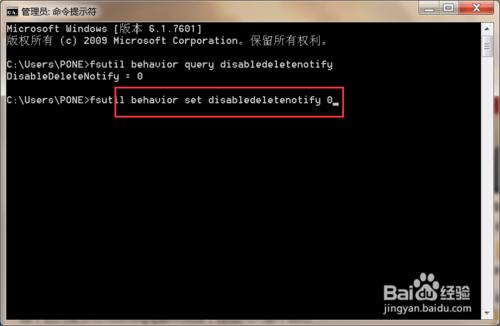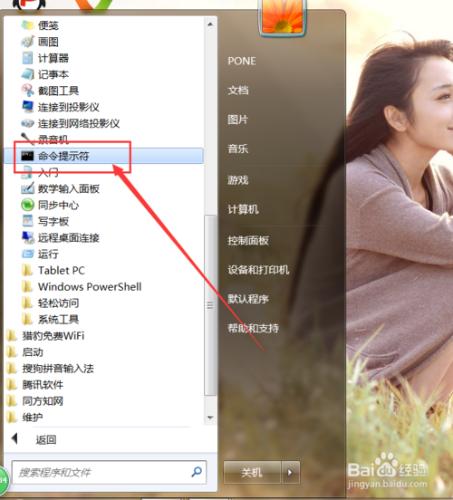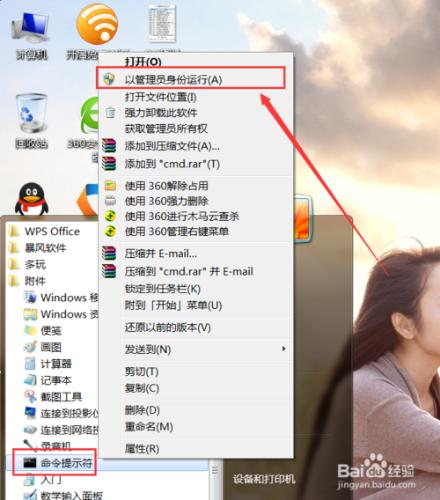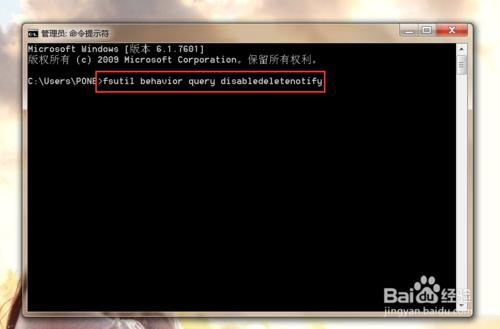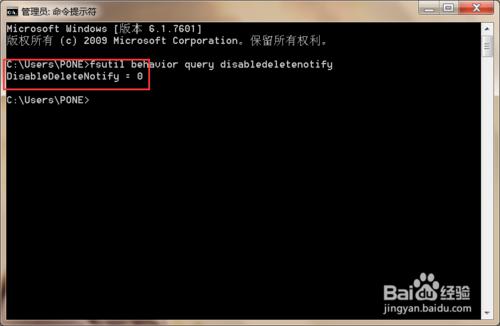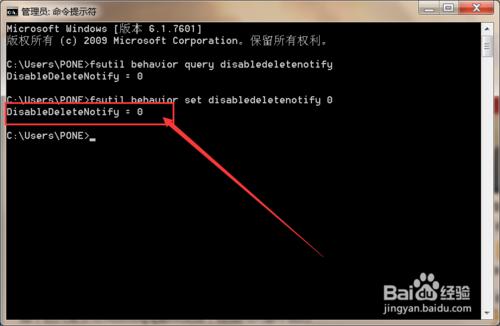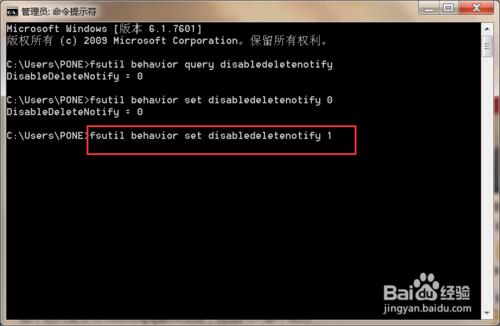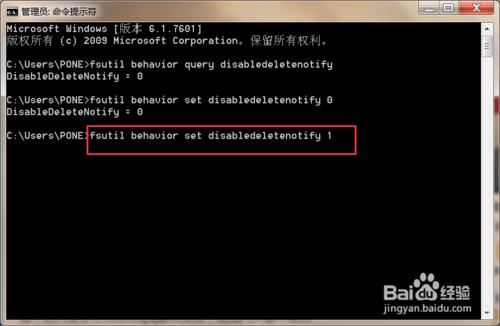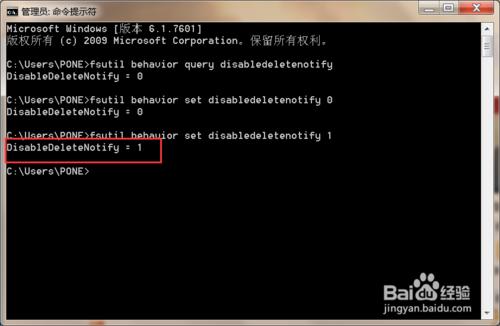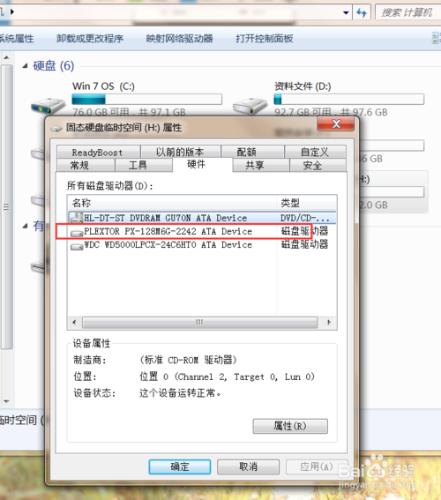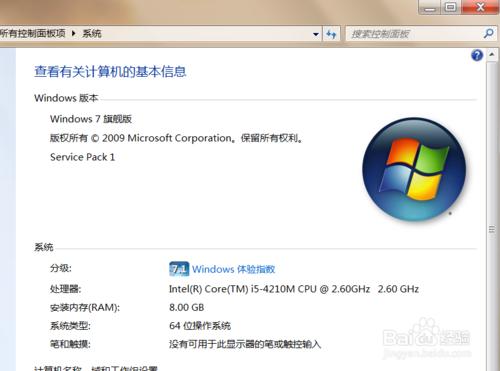近年來,電腦使用固態硬碟已經成了非常重要的一件事,固態硬碟開啟TRIM可以有效地提升固態硬碟的使用壽命,那麼我們該怎麼開啟呢?歡迎大家速來圍觀我的經驗啦。
工具/原料
Win7及以上版本的作業系統
方法/步驟
首先,請大家開啟Win7系統中的開始選單,在開始選單中找到-附件選項,並找到命令提示符程式,如下圖所示。
接下來,請大家點選開啟的命令提示符程式,點選滑鼠右鍵,在彈出的選單頁面中選擇“以管理員身份執行”選項。
接下來,開啟命令提示符視窗頁面之後,我們單擊輸入以下命令:
fsutil behavior query disabledeletenotify
並按下回車鍵。
接下來,我們檢視命令提示符程式給我們的返回值,如果返回值為0,即意味著固態硬碟的TRIM功能已經處於開啟狀態,如果返回值為1,證明該功能處於開啟狀態。
如果該功能沒有開啟的話,我們繼續在命令提示符視窗頁面中輸入下面的命令。
fsutil behavior set disabledeletenotify 0
並按下回車鍵。
接下來,我們就會看到命令提示符給我們返回的程式值,如果返回的程式值顯示為0,那麼我們已經成功開啟TRIM功能啦。
那麼我們又該怎麼關閉該項功能呢,當然,一般情況是不需要關閉該功能的,如果你實在是需要進行該操作,輸入命令:
fsutil behavior set disabledeletenotify 1
並按下回車鍵即可。
接下來,程式會給我們同樣一個返回值,當看到返回值為1時,就意味著TRIM功能已經被成功關閉啦。
溫馨提示:一般來說,我們是不需要關閉該功能的,因為只有開啟了這項功能,我們安裝上的固態硬碟才可以享受到更長久的使用壽命。如果你安裝的固態硬碟不支援該項功能,那麼此功能在開啟的時候會失敗。
提示:此方法同樣適用於Win8\Win8.1\Win10作業系統,大家按照我上面的操作方法去操作即可。當然XP系統是不支援的,所以固態硬碟不可安裝在XP系統中,如果硬體本身韌體不支援,那麼即使作業系統開啟該功能也無濟於事。
注意事項
電腦日常操作經驗,為作者平時操作過程所總結出來的經驗,如果你喜歡本經驗,請繼續關注本系列文件,後期將會推出更多優秀的文章。
如果你覺得本篇經驗對你有幫助,請關注下作者,投上寶貴的一票,謝謝!